 (Inställningar/Registrering)
(Inställningar/Registrering)  <Funktionsinställningar>
<Funktionsinställningar>  <Skicka>
<Skicka>  <Utmatningsrapport>
<Utmatningsrapport> (Inställningar/Registrering)
(Inställningar/Registrering)  <Funktionsinställningar>
<Funktionsinställningar>  <Skicka>
<Skicka>  <Utmatningsrapport>
<Utmatningsrapport> (Inställningar/Registrering)
(Inställningar/Registrering)  <Funktionsinställningar>
<Funktionsinställningar>  <Skicka>
<Skicka>  <Utmatningsrapport>
<Utmatningsrapport> (Inställningar/Registrering)
(Inställningar/Registrering)  <Funktionsinställningar>
<Funktionsinställningar>  <Skicka>
<Skicka>  <Gemensamma inställningar>
<Gemensamma inställningar> (Inställningar/Registrering)
(Inställningar/Registrering)  <Funktionsinställningar>
<Funktionsinställningar>  <Skicka>
<Skicka>  <Gemensamma inställningar>
<Gemensamma inställningar> (Inställningar/Registrering)
(Inställningar/Registrering)  <Funktionsinställningar>
<Funktionsinställningar>  <Skicka>
<Skicka>  <Gemensamma inställningar>
<Gemensamma inställningar> (Återställ).
(Återställ). (Inställningar/Registrering)
(Inställningar/Registrering)  <Funktionsinställningar>
<Funktionsinställningar>  <Skicka>
<Skicka>  <Gemensamma inställningar>
<Gemensamma inställningar> (Inställningar/Registrering)
(Inställningar/Registrering)  <Funktionsinställningar>
<Funktionsinställningar>  <Skicka>
<Skicka>  <Gemensamma inställningar>
<Gemensamma inställningar> (Inställningar/Registrering)
(Inställningar/Registrering)  <Funktionsinställningar>
<Funktionsinställningar>  <Skicka>
<Skicka>  <Gemensamma inställningar>
<Gemensamma inställningar>
 (Inställningar/Registrering)
(Inställningar/Registrering)  <Funktionsinställningar>
<Funktionsinställningar>  <Skicka>
<Skicka>  <Gemensamma inställningar>
<Gemensamma inställningar>

|
|
Den här inställningens kopplas till inställningen <S.-rapport> i <Alternativ> för varje funktion.
|
 (Inställningar/Registrering)
(Inställningar/Registrering)  <Funktionsinställningar>
<Funktionsinställningar>  <Skicka>
<Skicka>  <Gemensamma inställningar>
<Gemensamma inställningar>
 (Inställningar/Registrering)
(Inställningar/Registrering)  <Funktionsinställningar>
<Funktionsinställningar>  <Skicka>
<Skicka>  <Gemensamma inställningar>
<Gemensamma inställningar>

|
|
Servermaskinens inställningar används för att skicka fjärrfax.
Uppgifterna som finns sparade i <Registrera enhetens telefonnummer> och <Registrera enhetsnamn> skrivs ut som avsändarinformation. Faxlinjeinställningar
När avsändarens namn skrivs ut istället för enhetens namn, registrera namnet i <Registrera avsändarens namn (TTI)> och ange det från <Sändarnamn (TTI)>. Faxning
|

 (Inställningar/Registrering)
(Inställningar/Registrering)  <Funktionsinställningar>
<Funktionsinställningar>  <Skicka>
<Skicka>  <Gemensamma inställningar>
<Gemensamma inställningar>

|
|
Om det här arbetssättet är inställt på <Av>, sparas statusen för alla jobb med vidarebefordringsfel i <Jobbstatus> på skärmen <Statusmonitor/Avbryt>.
|

 (Inställningar/Registrering)
(Inställningar/Registrering)  <Funktionsinställningar>
<Funktionsinställningar>  <Skicka>
<Skicka>  <Gemensamma inställningar>
<Gemensamma inställningar>

|
|
Den här inställningen avaktiveras när du skickar fax.
|

 (Inställningar/Registrering)
(Inställningar/Registrering)  <Funktionsinställningar>
<Funktionsinställningar>  <Skicka>
<Skicka>  <Gemensamma inställningar>
<Gemensamma inställningar>

|
|
Om du vill välja kompakt eller konturer och utjämning för PDF-filformatet eller välja kompakt för XPS-filformatet, rekommenderar vi att du sätter <Datakomprimeringsförhållande> till <Normal> eller <Låg komprimering>. Om du väljer <Hög komprimering> kan bilder skrivas ut med låg kvalitet även om du väljer <Prioritera kvalitet> i <Generera fil>
 <Bildkvalitetsnivå för Begränsad färg/Kompakt>. <Bildkvalitetsnivå för Begränsad färg/Kompakt>.Den här inställningen avaktiveras när du skickar fax.
|

 (Inställningar/Registrering)
(Inställningar/Registrering)  <Funktionsinställningar>
<Funktionsinställningar>  <Skicka>
<Skicka>  <Gemensamma inställningar>
<Gemensamma inställningar>

|
|
Den här inställningen avaktiveras för följande filformat:
PDF (Kompakt)
XPS (Kompakt)
PDF (Kont.&utjämn.)
|

|
|
Den här inställningen är avaktiverad vid sändning till en brevlåda.
Den här inställningen avaktiveras när du skickar fax.
|

 (Inställningar/Registrering)
(Inställningar/Registrering)  <Funktionsinställningar>
<Funktionsinställningar>  <Skicka>
<Skicka>  <Gemensamma inställningar>
<Gemensamma inställningar>

|
|
Det är inte alltid möjligt att skicka filer med styckvis kodning, beroende på tillståndet på WebDAV-servern och proxyservern.
|

 (Inställningar/Registrering)
(Inställningar/Registrering)  <Funktionsinställningar>
<Funktionsinställningar>  <Skicka>
<Skicka>  <Gemensamma inställningar>
<Gemensamma inställningar>

|
|
Om du inte verifierar certifikatet, utförs TLS-kommunikation, även med ett ogiltigt certifikat.
|

|
|
Om det uppstår ett problem med certifikatet, misslyckas WebDAV-sändningen.
|
 (Inställningar/Registrering)
(Inställningar/Registrering)  <Funktionsinställningar>
<Funktionsinställningar>  <Skicka>
<Skicka>  <Gemensamma inställningar>
<Gemensamma inställningar>
 (Inställningar/Registrering)
(Inställningar/Registrering)  <Funktionsinställningar>
<Funktionsinställningar>  <Skicka>
<Skicka>  <Gemensamma inställningar>
<Gemensamma inställningar>|
1
|
Tryck på
 (Inställningar/Registrering). (Inställningar/Registrering).
|
|
2
|
Tryck på <Funktionsinställningar>
 <Skicka> <Skicka>  <Gemensamma inställningar> <Gemensamma inställningar>  <Begränsa ny mottagare>. <Begränsa ny mottagare>.
|
|
3
|
Välj de funktioner du vill begränsa för nya mottagare.
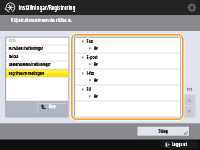
|
|
4
|
Tryck på <På>
 <OK>. <OK>.
|

 (Inställningar/Registrering)
(Inställningar/Registrering)  <Funktionsinställningar>
<Funktionsinställningar>  <Skicka>
<Skicka>  <Gemensamma inställningar>
<Gemensamma inställningar>

|
|
Om du sätter <Begränsa filformat> till <På>, kan inga andra filer än PDF/XPS skickas.
|

 (Inställningar/Registrering)
(Inställningar/Registrering)  <Funktionsinställningar>
<Funktionsinställningar>  <Skicka>
<Skicka>  <Gemensamma inställningar>
<Gemensamma inställningar>

|
|
Den här inställningen gäller användare med rollen GeneralUser.
|

 (Inställningar/Registrering)
(Inställningar/Registrering)  <Funktionsinställningar>
<Funktionsinställningar>  <Skicka>
<Skicka>  <Gemensamma inställningar>
<Gemensamma inställningar>

|
|
Den här inställningen gäller användare med rollen GeneralUser.
|

 (Inställningar/Registrering)
(Inställningar/Registrering)  <Funktionsinställningar>
<Funktionsinställningar>  <Skicka>
<Skicka>  <Gemensamma inställningar>
<Gemensamma inställningar>

|
|
En personlig mapp är en mapp som delas med följande skärmar.
<Scanna och skicka>
<Nätverk> i <Scanna och lagra>
<Nätverk> i <Åtkomst lagrade filer>
|
 (Inställningar/Registrering)
(Inställningar/Registrering)  <Funktionsinställningar>
<Funktionsinställningar>  <Skicka>
<Skicka>  <Gemensamma inställningar>
<Gemensamma inställningar> (Inställningar/Registrering)
(Inställningar/Registrering)  <Funktionsinställningar>
<Funktionsinställningar>  <Skicka>
<Skicka>  <Gemensamma inställningar>
<Gemensamma inställningar> (Inställningar/Registrering)
(Inställningar/Registrering)  <Funktionsinställningar>
<Funktionsinställningar>  <Skicka>
<Skicka>  <Gemensamma inställningar>
<Gemensamma inställningar>
 (Inställningar/Registrering)
(Inställningar/Registrering)  <Funktionsinställningar>
<Funktionsinställningar>  <Skicka>
<Skicka>  <Gemensamma inställningar>
<Gemensamma inställningar>

|
|
Om du valt <Jobb som skickas> och maskinen just nu har flera faxlinjer som används för sändning, avbryts det sista av dessa jobb.
|

 (Inställningar/Registrering)
(Inställningar/Registrering)  <Funktionsinställningar>
<Funktionsinställningar>  <Skicka>
<Skicka>  <E-post-/I-faxinställningar>
<E-post-/I-faxinställningar>

|
|
Det registrerade enhetsnamnet används som visningsnamn för e-postadress i formatet "enhetsnamn <e-postadress>".
Du kan ange upp till 24 tecken för enhetens namn.
E-postadressen som används för inloggning visas i fältet Från på mottagarens maskin för e-postmeddelanden och i-faxdokument. Registrera användarinformation på den lokala enheten
Om du trycker på <E-post-/I-faxinställningar>
 ställer in <Ange autent.användare som avsändare> på <På>, kommer e-postadressen som har registrerats för den inloggade användaren att visas som avsändare i fältet Från för mottagaren, oavsett vilken inloggningstjänst som används. ställer in <Ange autent.användare som avsändare> på <På>, kommer e-postadressen som har registrerats för den inloggade användaren att visas som avsändare i fältet Från för mottagaren, oavsett vilken inloggningstjänst som används. |

 (Inställningar/Registrering)
(Inställningar/Registrering)  <Funktionsinställningar>
<Funktionsinställningar>  <Skicka>
<Skicka>  <E-post-/I-faxinställningar>
<E-post-/I-faxinställningar>

|
|
Om du anger mindre än 10 minuter (undantaget "0 min") för <POP-intervall>, försätts maskinen inte helt i viloläge.
|

|
|
Maskinen kan endast ta emot I-fax och meddelanden om kommunikationsfel.
|
 (Inställningar/Registrering)
(Inställningar/Registrering)  <Funktionsinställningar>
<Funktionsinställningar>  <Skicka>
<Skicka>  <E-post-/I-faxinställningar>
<E-post-/I-faxinställningar>
 (Inställningar/Registrering)
(Inställningar/Registrering)  <Funktionsinställningar>
<Funktionsinställningar>  <Skicka>
<Skicka>  <E-post-/I-faxinställningar>
<E-post-/I-faxinställningar>|
1
|
Tryck på
 (Inställningar/Registrering). (Inställningar/Registrering).
|
|
2
|
Tryck på <Funktionsinställningar>
 <Skicka> <Skicka>  <E-post-/I-faxinställningar> <E-post-/I-faxinställningar>  <S/MIME-inställningar>. <S/MIME-inställningar>.
|
|
3
|
Välj kryptering och digital signatur.
|
|
4
|
Tryck på <OK>.
|

|
|
Vid behov, registrera det allmänna nyckelcertifikatet hos mottagaren i förväg. Skapa nyckel och certifikat för nätverkskommunikation
|

 (Inställningar/Registrering)
(Inställningar/Registrering)  <Funktionsinställningar>
<Funktionsinställningar>  <Skicka>
<Skicka>  <E-post-/I-faxinställningar>
<E-post-/I-faxinställningar>

|
|
Om du inte verifierar certifikatet, utförs TLS-kommunikation, även med ett ogiltigt certifikat.
|

|
|
Om det uppstår ett problem med certifikatet, misslyckas SMTP-sändningen.
|

 (Inställningar/Registrering)
(Inställningar/Registrering)  <Funktionsinställningar>
<Funktionsinställningar>  <Skicka>
<Skicka>  <E-post-/I-faxinställningar>
<E-post-/I-faxinställningar>

|
|
Om du inte verifierar certifikatet, utförs TLS-kommunikation, även med ett ogiltigt certifikat.
|

|
|
Om det uppstår ett problem med certifikatet, misslyckas POP-mottagningen.
|

 (Inställningar/Registrering)
(Inställningar/Registrering)  <Funktionsinställningar>
<Funktionsinställningar>  <Skicka>
<Skicka>  <E-post-/I-faxinställningar>
<E-post-/I-faxinställningar>

|
|
Om du anger "0" MB som datastorlek tillämpas ingen storleksbegränsning på de data som skickas.
Ange den maximala datastorleken för sändning till ett lägre värde än datagränsen för postserver.
|
 (Inställningar/Registrering)
(Inställningar/Registrering)  <Funktionsinställningar>
<Funktionsinställningar>  <Skicka>
<Skicka>  <E-post-/I-faxinställningar>
<E-post-/I-faxinställningar>
 (Inställningar/Registrering)
(Inställningar/Registrering)  <Funktionsinställningar>
<Funktionsinställningar>  <Skicka>
<Skicka>  <E-post-/I-faxinställningar>
<E-post-/I-faxinställningar>

|
|
Om inloggning sker med användarautentisering visas inloggningsnamnet i <100> i listan Avsändarnamn (TTI). Om <På> har valts ställs inloggningsnamnet i <100> in automatiskt som <Sändarnamn (TTI)> i <Alternativ>.
Om en e-postadress anges som avsändare i <Alternativ> när ett e-postmeddelande eller ett I-faxdokument skickas, kommer den e-postadressen att prioriteras, oberoende av om <Ange autent.användare som svarsmottagare> är inställt på <På>.
|

 (Inställningar/Registrering)
(Inställningar/Registrering)  <Funktionsinställningar>
<Funktionsinställningar>  <Skicka>
<Skicka>  <E-post-/I-faxinställningar>
<E-post-/I-faxinställningar>

|
|
Om det här arbetssättet är inställt på <Av> kan användare som är inloggade som gäster via en inloggningstjänst, t.ex. Användarautentisering, fortfarande skicka även om <Tillåt ej registrer. anv. att skicka e-post> är inställt på <Av>.
|

 (Inställningar/Registrering)
(Inställningar/Registrering)  <Funktionsinställningar>
<Funktionsinställningar>  <Skicka>
<Skicka>  <E-post-/I-faxinställningar>
<E-post-/I-faxinställningar>

|
|
Om du ställer in <Ange autent.användare som avsändare> på <Av>, visas i stället den adress som är registrerad i inställningarna för Enhetsinformation hos mottagaren.
|
 (Inställningar/Registrering)
(Inställningar/Registrering)  <Funktionsinställningar>
<Funktionsinställningar>  <Skicka>
<Skicka>  <E-post-/I-faxinställningar>
<E-post-/I-faxinställningar>
 (Inställningar/Registrering)
(Inställningar/Registrering)  <Funktionsinställningar>
<Funktionsinställningar>  <Skicka>
<Skicka>  <E-post-/I-faxinställningar>
<E-post-/I-faxinställningar>

|
|
Leverans av I-Fax kan även bekräftas i sändrapporten. Sändrapport
|

 (Inställningar/Registrering)
(Inställningar/Registrering)  <Funktionsinställningar>
<Funktionsinställningar>  <Skicka>
<Skicka>  <E-post-/I-faxinställningar>
<E-post-/I-faxinställningar>

|
|
För I-fax gäller att om <Skicka via server> har satts till <Av> finns ingen storleksbegränsning för data som ska skickas, även om du har ställt in en maximal datastorlek vid sändning.
|
 (Inställningar/Registrering)
(Inställningar/Registrering)  <Funktionsinställningar>
<Funktionsinställningar> <Skicka>
<Skicka> <E-post-/I-faxinställningar>
<E-post-/I-faxinställningar> (Inställningar/Registrering)
(Inställningar/Registrering)  <Funktionsinställningar>
<Funktionsinställningar>  <Skicka>
<Skicka>  <E-post-/I-faxinställningar>
<E-post-/I-faxinställningar>
 (Inställningar/Registrering)
(Inställningar/Registrering)  <Funktionsinställningar>
<Funktionsinställningar>  <Skicka>
<Skicka>  <E-post-/I-faxinställningar>
<E-post-/I-faxinställningar>

|
|
E-postadresser som lagras med ett åtkomstnummer visas inte.
|

 (Inställningar/Registrering)
(Inställningar/Registrering)  <Funktionsinställningar>
<Funktionsinställningar>  <Skicka>
<Skicka>  <E-post-/I-faxinställningar>
<E-post-/I-faxinställningar>

|
|
Tänk på följande när du importerar adressboken till en annan enhet.
Eftersom den här inställningen följer inställningarna i enheten du använder, skiljer sig domänen från den som tilldelats av enheten. Kontrollera den här inställningen innan du använder den med en annan enhet.
Om du importerar adresser utan domäninformation till en enhet som inte har denna inställning, kan du kanske inte skicka eftersom adresserna är ogiltiga.
|
 (Inställningar/Registrering)
(Inställningar/Registrering)  <Funktionsinställningar>
<Funktionsinställningar>  <Skicka>
<Skicka>  <Faxinställningar>
<Faxinställningar> (Inställningar/Registrering)
(Inställningar/Registrering)  <Funktionsinställningar>
<Funktionsinställningar>  <Skicka>
<Skicka>  <Faxinställningar>
<Faxinställningar> (Inställningar/Registrering)
(Inställningar/Registrering)  <Funktionsinställningar>
<Funktionsinställningar>  <Skicka>
<Skicka>  <Faxinställningar>
<Faxinställningar> (Återställ).
(Återställ). (Inställningar/Registrering)
(Inställningar/Registrering)  <Funktionsinställningar>
<Funktionsinställningar>  <Skicka>
<Skicka>  <Faxinställningar>
<Faxinställningar> (Inställningar/Registrering)
(Inställningar/Registrering)  <Funktionsinställningar>
<Funktionsinställningar>  <Skicka>
<Skicka>  <Faxinställningar>
<Faxinställningar> (Inställningar/Registrering)
(Inställningar/Registrering)  <Funktionsinställningar>
<Funktionsinställningar>  <Skicka>
<Skicka>  <Faxinställningar>
<Faxinställningar>
 (Inställningar/Registrering)
(Inställningar/Registrering)  <Funktionsinställningar>
<Funktionsinställningar>  <Skicka>
<Skicka>  <Faxinställningar>
<Faxinställningar>

|
|
Du kan lagra upp till 99 sändarnamn (01 till 99).
|

 (Inställningar/Registrering)
(Inställningar/Registrering)  <Funktionsinställningar>
<Funktionsinställningar>  <Skicka>
<Skicka>  <Faxinställningar>
<Faxinställningar>

|
|
Om denna inställning är satt till <Av>, används användarnamnet i <00> som standardinställning för avsändarens namn. För anvisningar om hur du registrerar ett användarnamn, se Faxlinjeinställningar.
|

 (Inställningar/Registrering)
(Inställningar/Registrering)  <Funktionsinställningar>
<Funktionsinställningar>  <Skicka>
<Skicka>  <Faxinställningar>
<Faxinställningar>

|
|
Om kommunikationshastigheten visas sig vara extremt långsam kan du förbättra den genom att välj <Av>.
Även om du ställer in ECM kan fel ibland uppstå pga. dålig telefonlinje.
|

|
|
Villkor för en ECM-överföring anges nedan.
ECM-överföring aktiveras med den här inställningen
Mottagaren har stöd för ECM
<ECM S.> har ställts in på <På> vid registrering av mottagaradressen i adressboken Registrera mottagare i adressboken
|

 (Inställningar/Registrering)
(Inställningar/Registrering)  <Funktionsinställningar>
<Funktionsinställningar>  <Skicka>
<Skicka>  <Faxinställningar>
<Faxinställningar>

|
|
Pauser som anges i slutet av slagna faxnummer är alltid 10 sekunder långa.
|
 (Inställningar/Registrering)
(Inställningar/Registrering)  <Funktionsinställningar>
<Funktionsinställningar>  <Skicka>
<Skicka>  <Faxinställningar>
<Faxinställningar> (Inställningar/Registrering)
(Inställningar/Registrering)  <Funktionsinställningar>
<Funktionsinställningar>  <Skicka>
<Skicka>  <Faxinställningar>
<Faxinställningar> (Inställningar/Registrering)
(Inställningar/Registrering)  <Funktionsinställningar>
<Funktionsinställningar>  <Skicka>
<Skicka>  <Faxinställningar>
<Faxinställningar> (Inställningar/Registrering)
(Inställningar/Registrering)  <Funktionsinställningar>
<Funktionsinställningar> <Skicka>
<Skicka> <Faxinställningar>
<Faxinställningar> (Inställningar/Registrering)
(Inställningar/Registrering)  <Funktionsinställningar>
<Funktionsinställningar>  <Skicka>
<Skicka>  <Faxinställningar>
<Faxinställningar>  <Ange linje>
<Ange linje>  <Line X>
<Line X> (Inställningar/Registrering)
(Inställningar/Registrering)  <Funktionsinställningar>
<Funktionsinställningar>  <Skicka>
<Skicka>  <Faxinställningar>
<Faxinställningar>  <Ange linje>
<Ange linje>  <Line X>
<Line X> (Inställningar/Registrering)
(Inställningar/Registrering)  <Funktionsinställningar>
<Funktionsinställningar>  <Skicka>
<Skicka>  <Faxinställningar>
<Faxinställningar>  <Ange linje>
<Ange linje>  <Line X>
<Line X> (Inställningar/Registrering)
(Inställningar/Registrering)  <Funktionsinställningar>
<Funktionsinställningar>  <Skicka>
<Skicka>  <Faxinställningar>
<Faxinställningar>  <Ange linje>
<Ange linje>  <Line X>
<Line X> (Inställningar/Registrering)
(Inställningar/Registrering)  <Funktionsinställningar>
<Funktionsinställningar>  <Skicka>
<Skicka>  <Faxinställningar>
<Faxinställningar>  <Ange linje>
<Ange linje>  <Line X>
<Line X>
 (Inställningar/Registrering)
(Inställningar/Registrering)  <Funktionsinställningar>
<Funktionsinställningar>  <Skicka>
<Skicka>  <Faxinställningar>
<Faxinställningar>  <Ange linje>
<Ange linje>

|
|
Även om du sätter <Linje 1> till <Förhindra S.> används fortfarande Linje 1 för faxinformationstjänster.
|

|
|
Om du väljer en annan linje i <Alternativ>, får den inställningen prioritet.
|

 (Inställningar/Registrering)
(Inställningar/Registrering)  <Funktionsinställningar>
<Funktionsinställningar>  <Skicka>
<Skicka>  <Faxinställningar>
<Faxinställningar>

|
|
Om det tar lång tid innan dokumentöverföringen startar, kan det bero på att de lokala telefonlinjerna har låg kvalitet. Välj en lägre hastighet. Du kan välja <33600 Bit/s>, <14400 Bit/s>, <9600 Bit/s>, <7200 Bit/s>, <4800 Bit/s> eller <2400 Bit/s>.
Ställ in <Autojustera komm.hastighet vid användning av VoIP> på <On> för att skicka och ta emot fax på ett bättre sätt när linjen eller den andra parten har en benägenhet att krångla. Kommunikationshastigheten begränsas till <14400 Bit/s> eller läge, vilket ger färre fel. Om <Autojustera komm.hastighet vid användning av VoIP> är inställt på <Off>, återgår hastigheten till det värde som visas i <Starthastighet S.>.
|
 (Inställningar/Registrering)
(Inställningar/Registrering)  <Funktionsinställningar>
<Funktionsinställningar>  <Skicka>
<Skicka>  <Faxinställningar>
<Faxinställningar> (Inställningar/Registrering)
(Inställningar/Registrering)  <Funktionsinställningar>
<Funktionsinställningar>  <Skicka>
<Skicka>  <Faxinställningar>
<Faxinställningar> (Inställningar/Registrering)
(Inställningar/Registrering)  <Funktionsinställningar>
<Funktionsinställningar>  <Skicka>
<Skicka>  <Faxinställningar>
<Faxinställningar> (Inställningar/Registrering)
(Inställningar/Registrering)  <Funktionsinställningar>
<Funktionsinställningar>  <Skicka>
<Skicka>  <Faxinställningar>
<Faxinställningar> (Inställningar/Registrering)
(Inställningar/Registrering)  <Funktionsinställningar>
<Funktionsinställningar>  <Skicka>
<Skicka>  <Faxinställningar>
<Faxinställningar> (Inställningar/Registrering)
(Inställningar/Registrering)  <Funktionsinställningar>
<Funktionsinställningar>  <Skicka>
<Skicka>  <Faxinställningar>
<Faxinställningar>  <S.-inställningar för fjärrfax>
<S.-inställningar för fjärrfax> (Inställningar/Registrering)
(Inställningar/Registrering)  <Funktionsinställningar>
<Funktionsinställningar>  <Skicka>
<Skicka>  <Faxinställningar>
<Faxinställningar>  <S.-inställningar för fjärrfax>
<S.-inställningar för fjärrfax> (Inställningar/Registrering)
(Inställningar/Registrering)  <Funktionsinställningar>
<Funktionsinställningar>  <Skicka>
<Skicka>  <Faxinställningar>
<Faxinställningar>  <S.-inställningar för fjärrfax>
<S.-inställningar för fjärrfax> (Inställningar/Registrering)
(Inställningar/Registrering)  <Funktionsinställningar>
<Funktionsinställningar>  <Skicka>
<Skicka>  <Faxinställningar>
<Faxinställningar>  <S.-inställningar för fjärrfax>
<S.-inställningar för fjärrfax> (Inställningar/Registrering)
(Inställningar/Registrering)  <Funktionsinställningar>
<Funktionsinställningar>  <Skicka>
<Skicka>  <Faxinställningar>
<Faxinställningar>  <S.-inställningar för fjärrfax>
<S.-inställningar för fjärrfax> (Inställningar/Registrering)
(Inställningar/Registrering)  <Funktionsinställningar>
<Funktionsinställningar>  <Skicka>
<Skicka>  <Faxinställningar>
<Faxinställningar>  <S.-inställningar för fjärrfax>
<S.-inställningar för fjärrfax>
 (Inställningar/Registrering)
(Inställningar/Registrering)  <Funktionsinställningar>
<Funktionsinställningar>  <Skicka>
<Skicka>  <Faxinställningar>
<Faxinställningar>  <Fjärrfaxinställningar>
<Fjärrfaxinställningar>

|
|
Om du vill använda maskinen som en fjärrfaxservermaskin, tryck på <Nätverk>
 ställ in <Reserverad port - inställningar> på <På>. ställ in <Reserverad port - inställningar> på <På>. |

 (Inställningar/Registrering)
(Inställningar/Registrering)  <Funktionsinställningar>
<Funktionsinställningar>  <Skicka>
<Skicka>  <Faxinställningar>
<Faxinställningar>

|
|
Om du ställer in detta på <On> begränsas kommunikationshastigheten till <14400 Bit/s> eller lägre i följande inställningar, vilket ger färre fel. Om du ställer in detta på <Off> återgår hastigheten till originalvärdena.
<Sändningshastighet> för mottagare som finns registrerade i adressboken eller snabbvalsknapparna Registrera mottagare i adressboken
Överföringshastighet som ställs in i <Starthastighet S.> <Starthastighet S.>
Mottagningshastighet som ställts in i <Starthastighet M.> <Starthastighet M.>
|